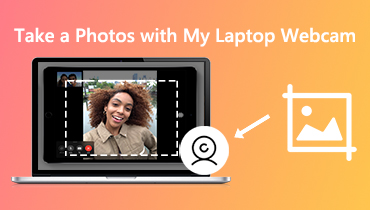4 sjajna načina za obnavljanje starih starinskih fotografija: postupak korak po korak
Sjećanje na osobu ili događaj može se lijepo sačuvati i održati na životu kroz fotografiju. U nekom trenutku prisjeća se prekrasnog iskustva iz prošlosti. Zbog toga ga neki ljudi imaju uokvireni i obješeni na zid, a drugi ga stave u album. Međutim, s vremenom će te slike postati manje jasne. Još uvijek postoji šansa da ostvarimo svoju sreću zbog dostupnih modernih alata. Saznajte kako ovi pojačivači slike rade restauracija starih fotografija.
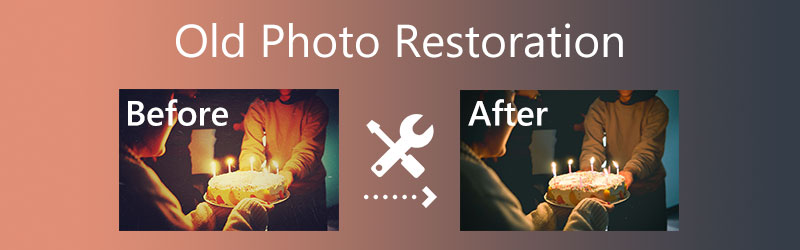

Dio 1. Mogu li vratiti kvalitetu starih fotografija
Većina ljudi je odustala od nade da će moći vratiti svoje starinske slike. Pogotovo ako nemaju financijska sredstva za angažiranje stručnjaka za restauraciju digitalnih fotografija. Znali su da je to jedini način da se njihovim starijim fotografijama vrati izvorna kvaliteta. Na sreću, brojni pojačivači slike se razvijaju i distribuiraju na internetu. Nepotrebno je da vaše stare fotografije popravi stručnjak za digitalne fotografije kako bi im pokazao ljubav i poštovanje koje zaslužuju.
Trebate samo nekoliko jednostavnih programa za uređivanje fotografija da biste mogli poboljšati, retuširati i kolorizirati svoje slike. Rezultat će biti visoke kvalitete.
Dio 2. Kako vratiti i poboljšati stare fotografije
1. Vidmore Free Image Upscaler Online
Najbolji način za vraćanje i stvaranje dobre slike za svoju sliku je kroz Vidmore Free Image Upscaler Online. Ovaj internet program nudi besplatnu uslugu bez plaćanja. Osim toga, možete mu pristupiti i na Mac i Windows tražilicama. Čak i ako je vaša slika vrlo starinska, nema razloga za brigu. Pomoći će vam ga poboljšati i vratiti mu izvornu kvalitetu.
Vidmore Free Image Upscaler Online pokreće umjetna inteligencija, što ga čini lakšim i s izvrsnim izlazom. Za razliku od drugih pojačivača slike koji zahtijevaju mnogo navigacije prije nego što možete vratiti kvalitetu slike, ovaj internetski program je elementaran i jednostavan za korištenje. Sve što morate dovršiti je dodati svoju sliku u sučelje programa i tada će sve biti riješeno. I na kraju, također možete odabrati vrstu povećanja koju želite za svoju fotografiju.
Korak 1: Prvo što trebate učiniti je otići na glavnu stranicu Vidmore Free Image Upscaler Online. Kliknite na Učitaj sliku. Nakon toga dohvatite staru sliku koju želite vratiti.
Isprobajte Image Upscaler sada!
- Poboljšajte kvalitetu fotografije.
- Povećaj sliku na 2X, 4X, 6X, 8X.
- Vratite staru sliku, uklonite zamućenje fotografije itd.

Korak 2: Nakon što AI obradi sliku, pokazat će vam sliku prije i poslije kako biste vidjeli poboljšanje. Ako niste zadovoljni ljestvicom, odaberite s gornje liste Povećanja.
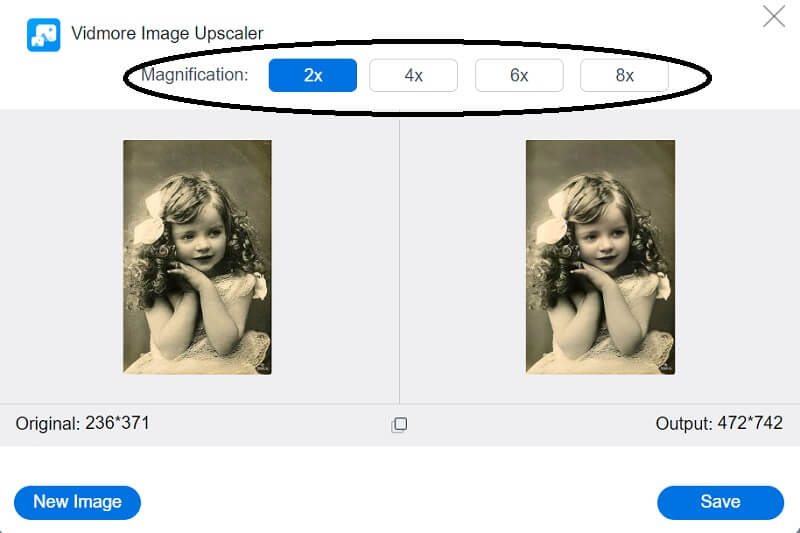
Korak 3: Nakon što odaberete željeno povećanje, dodirnite gumb Spremi koji ćete vidjeti ispod slike.
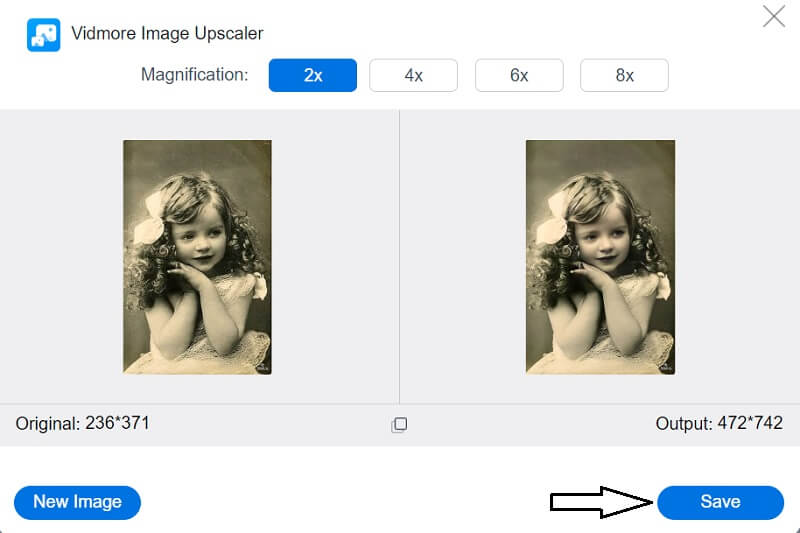
2. LunaPic
Jedan od najpoznatijih online uređivača slika, LunaPic, kompatibilan je sa svim preglednicima i može se koristiti besplatno. Iako uređivaču nedostaju mnoge napredne značajke, još uvijek može ispuniti sve temeljne zahtjeve potrebne za obnavljanje starih fotografija na mreži. LunaPic se može besplatno preuzeti znači da nećete morati izdvajati novac da popravite svoje oštećene fotografije. Pregledajte postupak koji ćete koristiti za vraćanje slike pomoću ovog alata.
Korak 1: Za početak morate otići na glavnu web stranicu LunaPica i kliknuti na Odaberite datoteku dugme. Otvorit će se novi prozor u vašem pregledniku u kojem možete odabrati svoju fotografiju za učitavanje u LunaPic editor nakon što se prozor završi.
Korak 2: Nakon toga, odaberite Prilagodi karticu, a zatim pronađite Vraćanje fotografija opciju pomicanjem do dna stranice.
Korak 3: U posljednjem koraku idite na Datoteka odjeljak aplikacije i odaberite Spremiti sliku iz sastava.
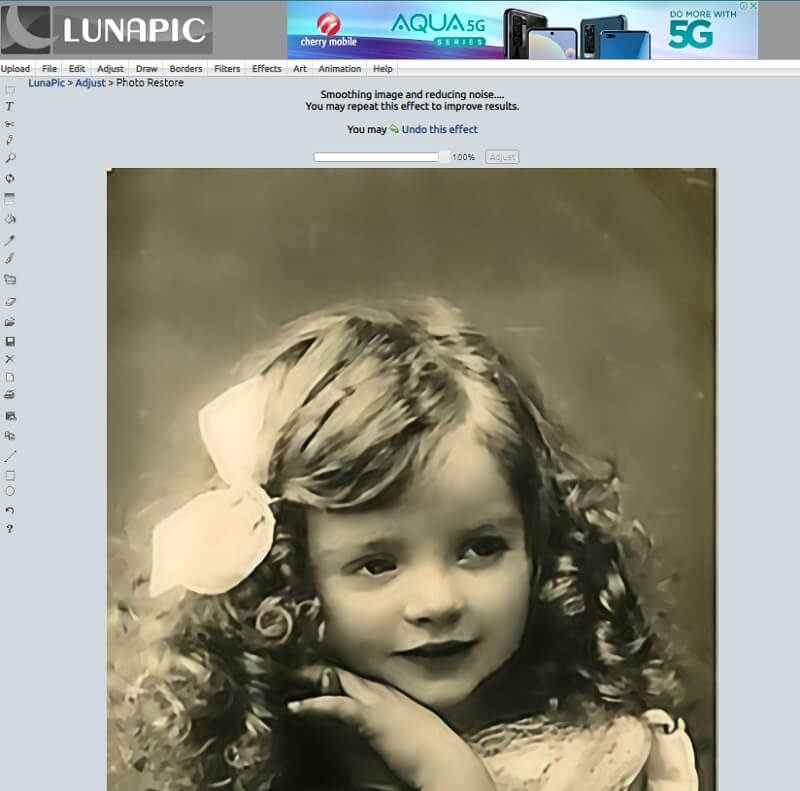
3. HotPot
Također možete koristiti tehnologiju strojnog učenja koja se nalazi u HotPot-u za vraćanje svoje slike. Online alat podržan je mogućnostima integriranim u umjetnoj inteligenciji koje mogu automatski identificirati mrlje na vašoj slici i neprimjetno ih zaliječiti. Ovdje možete pristupiti značajkama. Nema izbora za prilagodbu, a aplikacija će automatski izvršiti restauraciju slika jedini je nedostatak koji ima. Iako će vam uštedjeti vrijeme, postoji mogućnost da neće dati željene rezultate.
Slijedeći upute u nastavku omogućit će vam korištenje funkcije HotPot za besplatno obnavljanje slika na mreži na starijim fotografijama.
Korak 1: Idite na službenu web stranicu HotPot, odaberite AI restauracija fotografija opciju s padajućeg izbornika i kliknite na Učitaj dugme. Omogućit će vam da na svom uređaju pregledate fotografije i uvezete ih u HotPot uslužni program.
Korak 2: Nakon što je fotografija učitana na HotPot, moći ćete je pogledati i odlučiti želite li ukloniti ogrebotine ili ne. Nakon toga morate kliknuti na Vratiti i pričekajte da program umjetne inteligencije pronađe sve nedostatke na slici koju ste prenijeli.
Korak 3: HotPot će vas obavijestiti kada proces obnove završi nakon što završi. Možete dobiti pregled slike klikom na Povećaj sliku gumb ili ga spremite na svoj uređaj klikom na preuzimanje datoteka dugme.
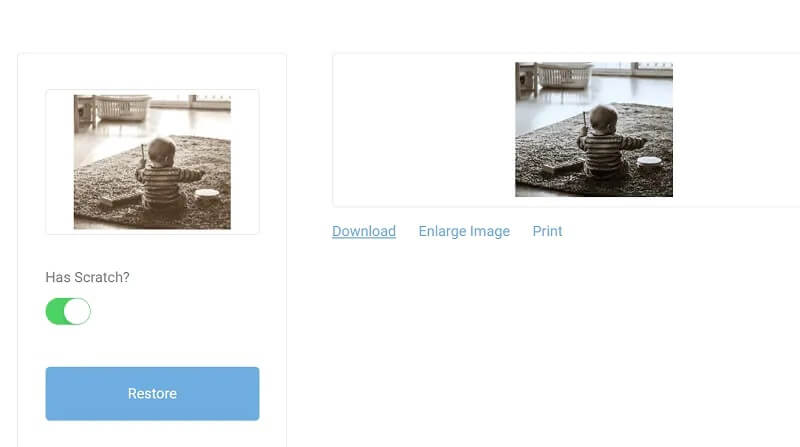
4. PixCut
Kada je u pitanju vraćanje starijih slika, također se možete osloniti na podršku Wondershare PixCuta. Aplikacija je najkorisnija u poboljšanju ukupne kvalitete slike. Međutim, ima i značajku uklanjanja mrlja sa slike. Jedini uvjet je da učitate svoju sliku, popravite sve nedostatke koje pronađete i spremite je na svoje računalo. Slijedi primjer kako PixCut, koji se nudi besplatno i pruža zadovoljstvo i dobro funkcioniranje za popravak starih slika na mreži.
Korak 1: Nakon što ste pronašli svoj put do web stranice PixCut, morat ćete kliknuti označenu ikonu Učitaj sliku za prijenos slike koju želite izmijeniti.
Korak 2: Kada se ovaj proces završi, prikazat će se i izvorna slika i poboljšana verzija.
Korak 3: Možete slobodno prijeći na sljedeću fazu, koja zahtijeva odabir označenog gumba Preuzmite bez vodenog žiga. S druge strane, trebat će vam značajniji iznos kredita od onoga što trenutno morate instalirati bez vidljivog vodenog žiga.
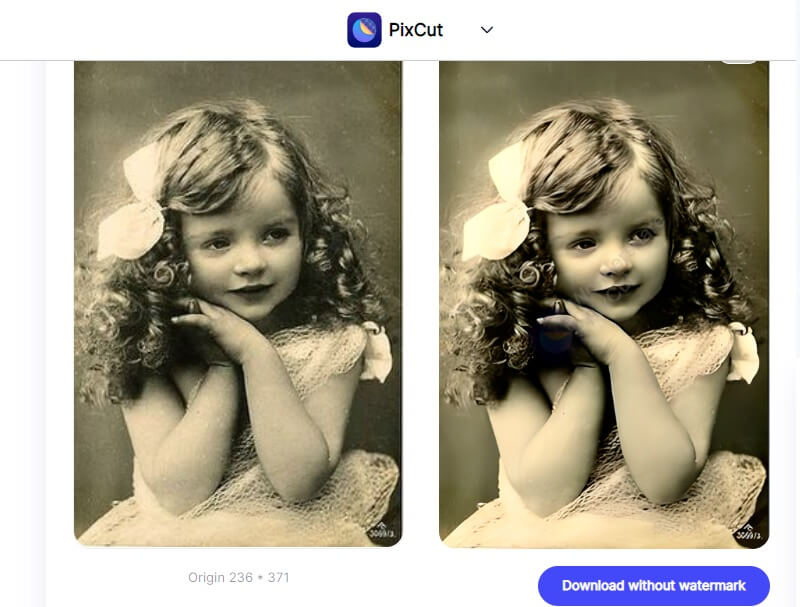
Dio 3. Često postavljana pitanja o vraćanju starih starinskih fotografija
Koliko košta restauracija starih fotografija?
Tipični trošak popravka je $250, ali maksimalni trošak sveobuhvatne restauracije može biti čak $500. Zbog uključenosti više stručnjaka u proces, vrhunska restauracija fotografija nije jeftina alternativa.
Zašto su vintage fotografije tako žute?
Sunčeve zrake mogu uzrokovati da fotografije i druga umjetnička djela s vremenom izblijede i promijene boju. Međutim, drugi razlog je taj što materijali za ispis, uokvirivanje i skladištenje sadrže kiselinu. Dobra vijest je da ćete se moći riješiti žute nijanse prisutne na vašoj slici ako upotrijebite pojačivač fotografija.
Koliko traje restauracija fotografije?
Od trenutka prihvaćanja procjene do trenutka isporuke popravljene fotografije, cijeli postupak obnove fotografije obično traje 15-20 radnih dana. Može potrajati nekoliko dana ako naručujete ispise. Kako biste izbjegli dulje čekanje, možete koristiti razne alate za restauraciju starinskih fotografija ako ne želite više čekati.
Zaključci
Kao što vidite, uopće nije teško naučiti kako vratiti stare vintage fotografije na liniji. Korištenjem bilo kojeg od četiri lako dostupna programa. Osim toga, upute za korištenje svakog instrumenta dostupne su na internetu. Možete odmah eksperimentirati s nekim od alata, s obzirom na to da su vam dostupni besplatno.